Excel乘法公式使用教程
时间:2025-09-11 23:30:17 203浏览 收藏
还在为Excel乘法公式发愁吗?本文将详细讲解Excel乘法公式的使用技巧,助你轻松掌握Excel表格中的乘法运算。从最基础的*符号计算,到PRODUCT函数批量计算,再到$符号锁定单元格,本文都将一一解析。更有Excel乘法公式出错时的排查技巧,教你快速解决公式错误,提升工作效率。无论你是Excel新手还是老手,都能从本文中受益,让Excel乘法不再是难题!掌握Excel乘法公式,让数据处理更高效!
答案:Excel乘法通过*符号和PRODUCT函数实现,支持单元格引用、自动填充与$符号锁定行列。例如=A1*B1计算两单元格乘积,向下拖动自动填充可批量计算;使用$B$1可固定引用折扣率等常量;若公式出错,需检查拼写、格式、空格及循环引用,可用“公式求值”排查问题。
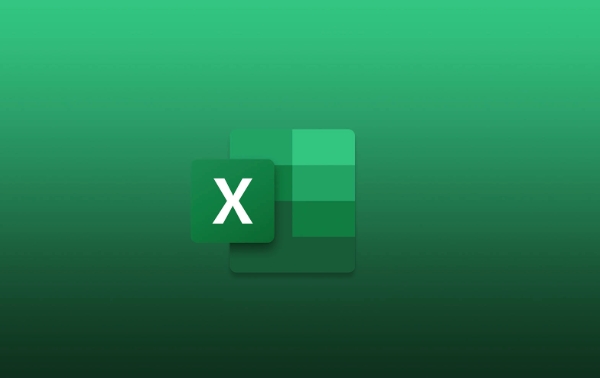
Excel乘法公式,简单来说就是用*符号进行计算。但别以为这就完了,Excel的乘法远不止这么简单!
=号开头,然后输入你要相乘的单元格引用,中间用*连接。例如,=A1*B1,回车,搞定!
如何用Excel计算乘法?
最基本的方法,当然就是直接在单元格里输入公式。比如,你要计算A1单元格和B1单元格的乘积,就在C1单元格里输入=A1*B1,然后按回车。Excel会自动计算出结果。
但是,如果有很多行数据需要计算,难道要一行一行地输入公式吗?当然不用!Excel的强大之处就在于它的自动填充功能。你只需要在第一个单元格(比如C1)输入公式,然后选中C1单元格,鼠标移到右下角,当鼠标变成一个黑色的十字时,按住鼠标左键向下拖动,一直拖到你需要计算的最后一行,松开鼠标。Excel会自动帮你填充公式,每一行都会计算对应A列和B列的乘积。
除了直接引用单元格,你还可以直接在公式里输入数字。比如,你想计算5乘以A1单元格的值,可以输入=5*A1。
如果需要计算多个单元格的乘积,可以用PRODUCT函数。比如,=PRODUCT(A1:A5)会计算A1到A5这五个单元格的乘积。PRODUCT函数还可以接受单独的数字作为参数,比如=PRODUCT(A1,B2,3,C4),它会计算A1、B2、3和C4的乘积。
Excel乘法公式如何锁定单元格?
在Excel中,锁定单元格是为了在复制公式时,某些单元格的引用保持不变。这在计算一些固定系数或者需要引用固定单元格的数据时非常有用。
锁定单元格的关键在于使用$符号。$符号可以放在列标前面,也可以放在行号前面,或者两者都放。
$A1:锁定列A,行号会随着公式的复制而改变。A$1:锁定行1,列标会随着公式的复制而改变。$A$1:同时锁定列A和行1,这个单元格的引用在任何情况下都不会改变。
举个例子,假设A列是一些产品的价格,B1单元格是折扣率,你想计算每个产品的折后价。你可以在C1单元格输入公式=A1*(1-$B$1),然后向下拖动填充公式。因为B1单元格被锁定了,所以每一行都会引用B1单元格的折扣率。
如果不用$符号锁定B1单元格,而是直接输入=A1*(1-B1),那么当你向下拖动填充公式时,B1的引用会变成B2、B3、B4...,这显然不是你想要的结果。
Excel乘法公式出错怎么办?
Excel公式出错,简直是噩梦。但别慌,大多数错误都有迹可循。
首先,检查你的公式拼写。别小看这个,手误是常有的事。确保*号没有写成其他符号,括号是否配对,单元格引用是否正确。
其次,确认单元格格式。如果你的单元格格式是文本,Excel会把数字也当成文本处理,导致计算错误。把单元格格式改成“常规”或者“数字”试试。
第三,注意单元格里是否有空格或者其他隐藏字符。这些字符可能会干扰Excel的计算。可以用TRIM函数去除单元格里的空格。比如,=TRIM(A1)会去除A1单元格里的空格。
第四,检查是否有循环引用。循环引用是指公式直接或间接地引用了包含公式本身的单元格。这会导致Excel无法计算,并显示错误信息。
如果以上方法都试过了,还是不行,可以尝试使用Excel的“公式求值”功能。这个功能可以一步一步地展示公式的计算过程,帮助你找到错误所在。在“公式”选项卡里,找到“公式求值”按钮,点击它,然后按照提示操作即可。
好了,本文到此结束,带大家了解了《Excel乘法公式使用教程》,希望本文对你有所帮助!关注golang学习网公众号,给大家分享更多文章知识!
-
501 收藏
-
501 收藏
-
501 收藏
-
501 收藏
-
501 收藏
-
162 收藏
-
463 收藏
-
258 收藏
-
468 收藏
-
198 收藏
-
172 收藏
-
144 收藏
-
417 收藏
-
492 收藏
-
142 收藏
-
441 收藏
-
184 收藏
-

- 前端进阶之JavaScript设计模式
- 设计模式是开发人员在软件开发过程中面临一般问题时的解决方案,代表了最佳的实践。本课程的主打内容包括JS常见设计模式以及具体应用场景,打造一站式知识长龙服务,适合有JS基础的同学学习。
- 立即学习 543次学习
-

- GO语言核心编程课程
- 本课程采用真实案例,全面具体可落地,从理论到实践,一步一步将GO核心编程技术、编程思想、底层实现融会贯通,使学习者贴近时代脉搏,做IT互联网时代的弄潮儿。
- 立即学习 516次学习
-

- 简单聊聊mysql8与网络通信
- 如有问题加微信:Le-studyg;在课程中,我们将首先介绍MySQL8的新特性,包括性能优化、安全增强、新数据类型等,帮助学生快速熟悉MySQL8的最新功能。接着,我们将深入解析MySQL的网络通信机制,包括协议、连接管理、数据传输等,让
- 立即学习 500次学习
-

- JavaScript正则表达式基础与实战
- 在任何一门编程语言中,正则表达式,都是一项重要的知识,它提供了高效的字符串匹配与捕获机制,可以极大的简化程序设计。
- 立即学习 487次学习
-

- 从零制作响应式网站—Grid布局
- 本系列教程将展示从零制作一个假想的网络科技公司官网,分为导航,轮播,关于我们,成功案例,服务流程,团队介绍,数据部分,公司动态,底部信息等内容区块。网站整体采用CSSGrid布局,支持响应式,有流畅过渡和展现动画。
- 立即学习 485次学习
